Shopifyでストアをオープンして「注文が入ったけど、どうしたら良いの?」と嬉しい反面、不安になる方もいるのではないでしょうか?
特に初めてのストア運営の方などは不安に感じることも多いと思います。
今回の記事では、Shopifyで注文を受注して商品発送・Shopify側での処理までの流れを解説していきます。
この記事で少しでも一連の流れのイメージが持てると嬉しく思います。
本記事の内容は、自社配送する場合の手順となります。
配送などを外部に依頼する場合の手順は、依頼先にご確認をお願いいたします。
注文受注から発送までの流れ
それではさっそく注文受注からの流れを解説していきます!
注文内容の確認
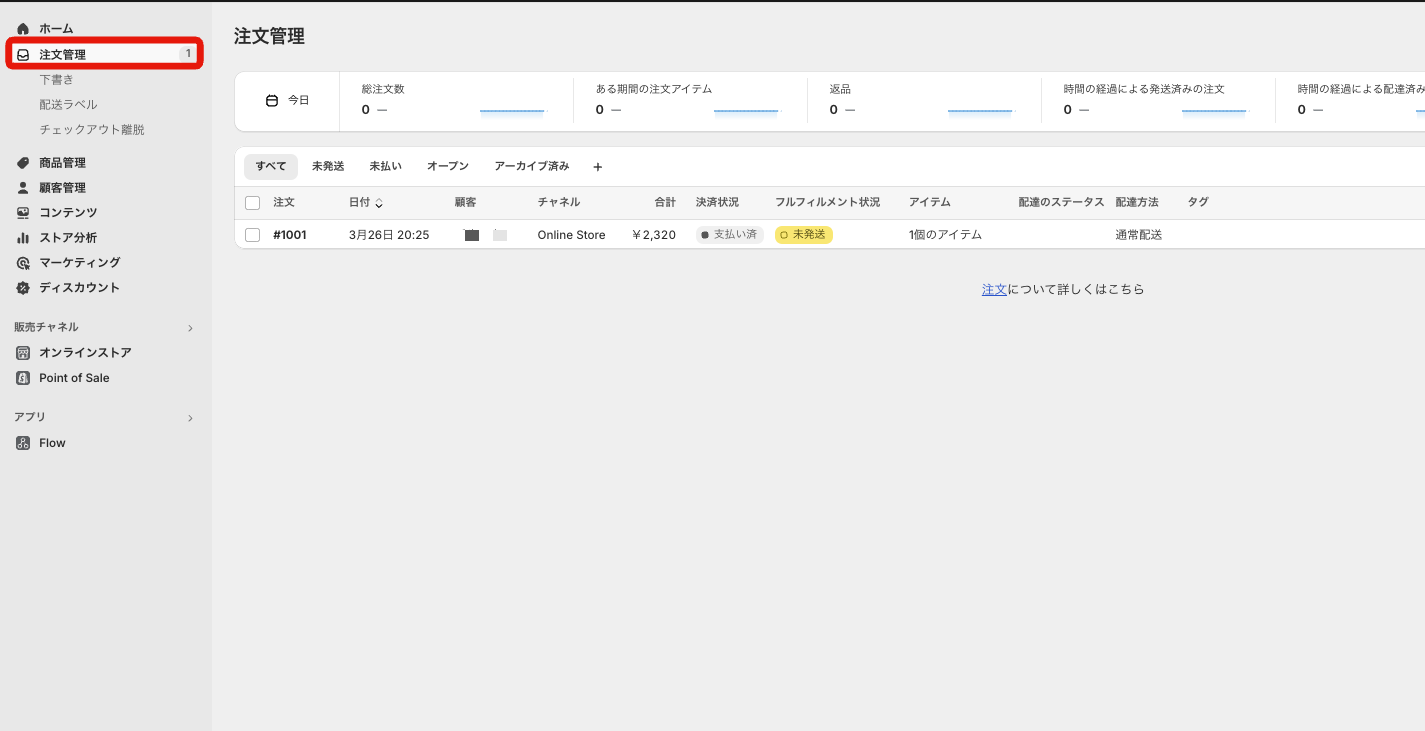
- Shopify管理画面の「注文管理」をクリック
先ずは注文状況の確認が必要です。
こちらの画面で注文状況の一覧が表示されますので確認しましょう。
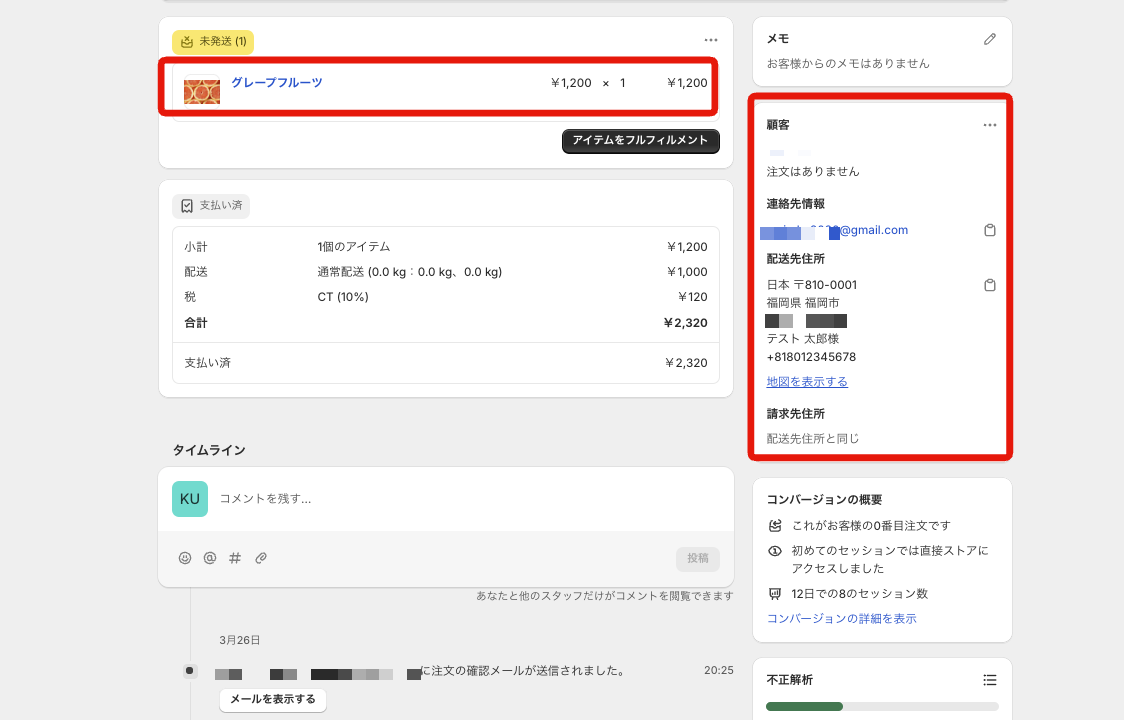
- 注文が入っている商品の確認
- 注文者情報・発送先情報の確認
- 料金が「支払い済」になっているか確認
- メモ欄にお客様からのメッセージがないか確認
注文管理の詳細ページでは、注文が入っている商品情報・個数や注文者の情報・発送先情報といった、商品を発送するために必要な情報が記載されています。
こちらのページを元に発送準備を進めていきます。
(必要に応じて)明細書を印刷
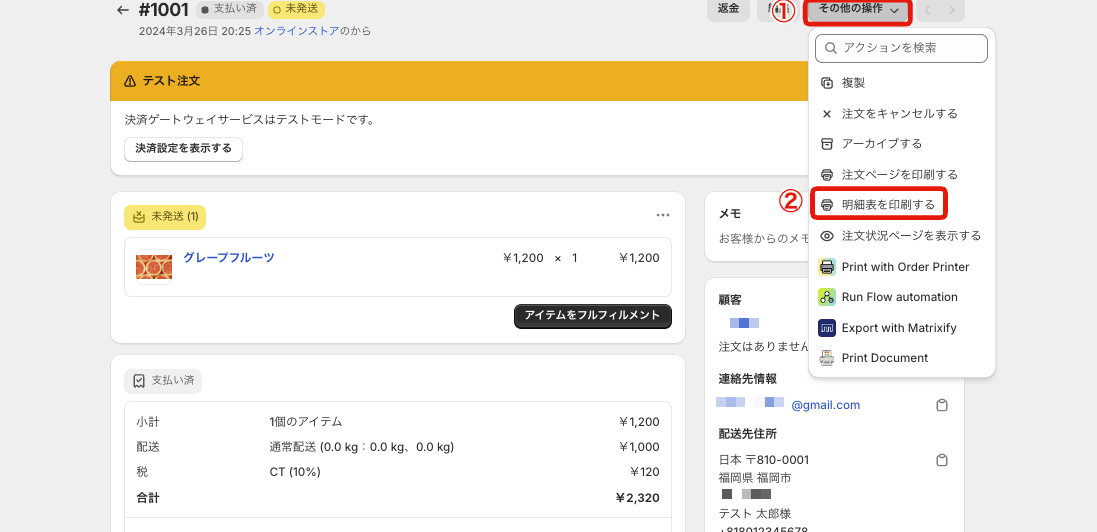
- 画面右上の「その他の操作」をクリック
- 「明細書を印刷する」をクリック
明細書を印刷することもできるため、必要に応じて印刷して発送準備をしましょう。
商品をピッキング・梱包
明細書を元に商品をピッキングして梱包箱に梱包します。
梱包の際に納品書も同梱する場合は、「Quick Order Printer」アプリを使えば簡単に納品書の作成ができます。
日本語対応しており、操作画面もシンプルで初心者にはおすすめのアプリです。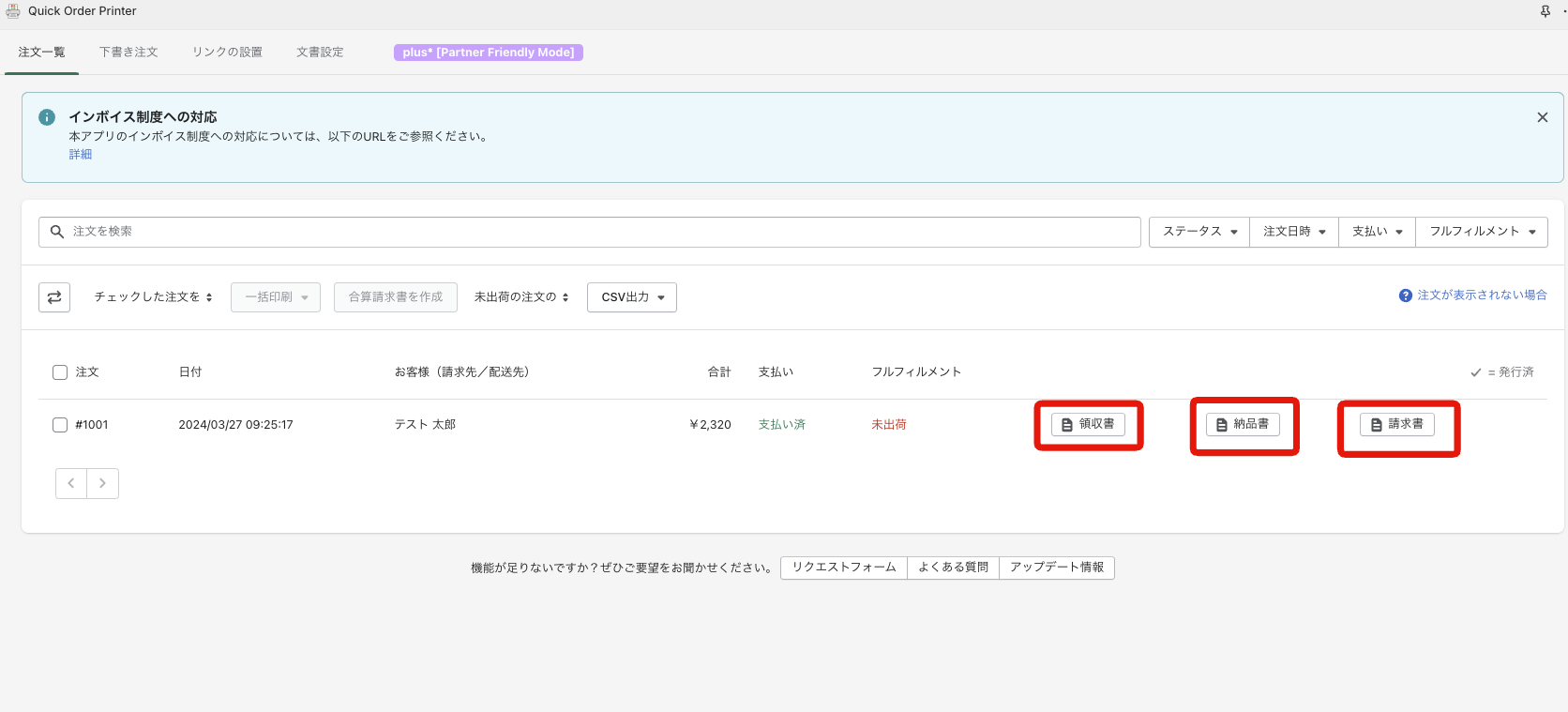
このように直感的に操作でき「領収書」「納品書」「請求書」などが簡単に印刷できます。
配送会社の送り状を記入・発送
梱包作業が完了したら、配送会社の送り状を作成します。
送り状については各配送会社と連絡を取って事前に準備しておきましょう。
発送については契約している配送会社が集荷に来てくれるのか、こちらから集荷の連絡をするのか、様々な形態がありますので事前に決めておくとスムーズに発送まで完了します。
Shopifyで発送処理
発送が完了したら最後に、Shopify管理画面から発送処理をします。
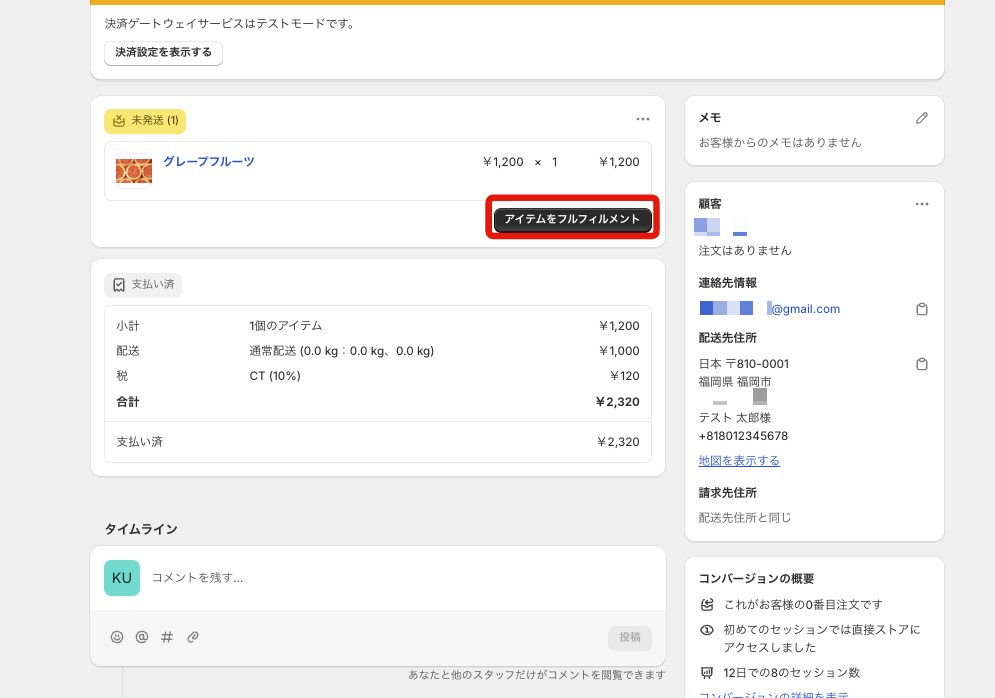
- 注文管理から発送した商品の詳細ページへ移動
- 「アイテムをフルフィルメント」をクリック
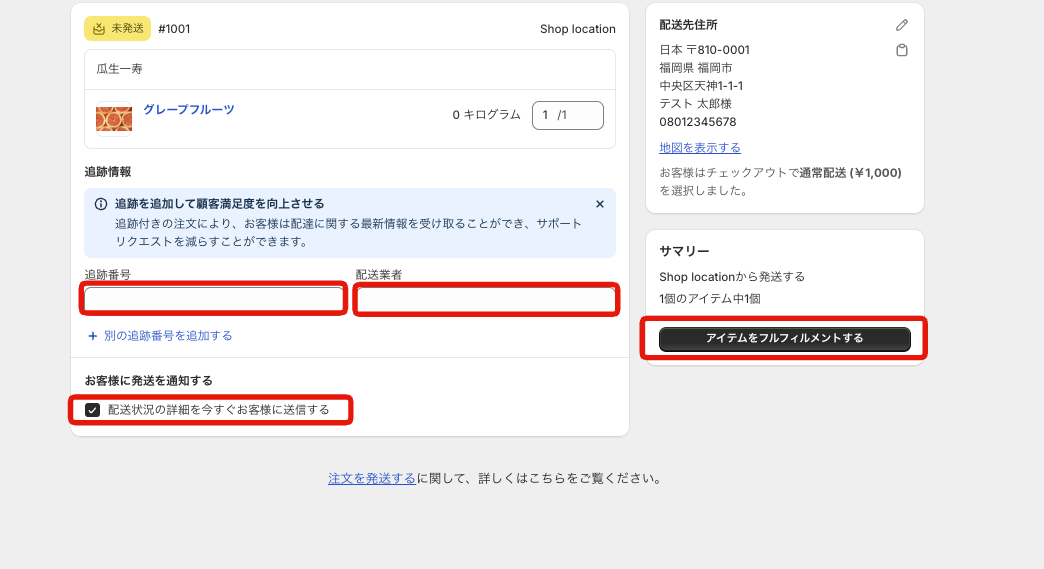
- 送り状に記載されている「追跡番号」を入力
- 配送会社を入力(佐川急便・ヤマト運輸など)
- 「配送状況の詳細を今すぐお客様に送信する」にチェック(ここにチェックを入れないとお客様へ発送通知メールが送信されません)
- 「アイテムをフルフィルメントする」をクリック
以上が注文を受注してから商品を発送するまでの一連の流れになります。
おすすめアプリ
注文を受注してから発送・事務処理まで行うと以外と様々な作業が発生することがわかります。
これらの作業はすべてShopifyの標準機能だけでも行うことはできますが、ストアの拡大に伴い、人材を増やしたり、人材を増やすことで人的ミスが起こる可能性も上がってきます。
アプリを活用することで業務を効率化できるため、おすすめのアプリをご紹介していきます。
ShipOne
ShipOneは、送り状をワンクリック数秒で発行できる発送管理アプリです。
佐川急便や日本郵便など、主要な配送会社とAPI連携をしているため、注文データを自動で連携します。 追跡番号も自動で連携し、お客様への発送通知も自動で行うことが可能です。
ShipOneアプリはこちら
まとめ
注文受注から商品発送までの手順・業務効率化するアプリをご紹介しました。
ストア運営初心者の方にとっては一連のフローが分からず不安になることもあるかと思いますが、この記事で少しでもイメージを掴んでいただけると嬉しいです。
※この記事は2024年07月時点の内容です。今後のアップデートやShopifyの仕様変更等により、記事の内容が古くなってしまう可能性があります。





)
)
)
)
)
)
)
)

